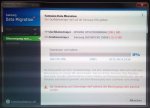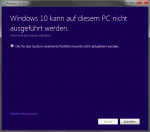mtemp
Lt. Commander
- Registriert
- Okt. 2008
- Beiträge
- 1.233
Hi,
nutze ein Notebook mit einer Festplatte, darauf mehrere Partitionen mit Win7Pro als Betriebssystem.
Möchte sie durch eine SSD von Samsung ersetzen. Laut der Anleitung und der Clon-Software von Samsung, lässt sich "ganz einfach" ein Clon des Betriebssystems auf der SSD erstellen, danach die HDD mit der SSD ersetzen.
Doch falls nun die SSD aus irgendeinem Grund nicht startet -- kann ich danach die Festplatte "einfach wieder einsetzen" und hätte damit wieder Zugriff? Oder wird zB nach dem Austausch der Festplatte irgendeine BIOS-Eigenschaft geändert, so dass die Festplatte daraufhin erst zB durch eine Rückstellung dieser Änderung wieder nutzbar wäre?
Danke!
mtemp
PS: ja, irgendwann hab ich keine Fragen mehr -- versprochen!
nutze ein Notebook mit einer Festplatte, darauf mehrere Partitionen mit Win7Pro als Betriebssystem.
Möchte sie durch eine SSD von Samsung ersetzen. Laut der Anleitung und der Clon-Software von Samsung, lässt sich "ganz einfach" ein Clon des Betriebssystems auf der SSD erstellen, danach die HDD mit der SSD ersetzen.
Doch falls nun die SSD aus irgendeinem Grund nicht startet -- kann ich danach die Festplatte "einfach wieder einsetzen" und hätte damit wieder Zugriff? Oder wird zB nach dem Austausch der Festplatte irgendeine BIOS-Eigenschaft geändert, so dass die Festplatte daraufhin erst zB durch eine Rückstellung dieser Änderung wieder nutzbar wäre?
Danke!
mtemp
PS: ja, irgendwann hab ich keine Fragen mehr -- versprochen!